Comment créer un modèle de notation pondéré dans Excel
Un modèle de notation pondéré est un type de modèle que vous pouvez utiliser pour choisir la meilleure option parmi plusieurs options en fonction de facteurs pondérés avec certaines valeurs.
Par exemple, supposons que vous souhaitiez choisir le meilleur endroit où vivre parmi trois choix possibles et que vous ayez plusieurs facteurs à prendre en compte pour chaque emplacement, notamment :
- Abordabilité
- Météo
- Options de carrière
- Crime
- Qualité de la nourriture
L’exemple suivant montre comment créer un modèle de notation pondéré dans Excel pour ce scénario précis.
Exemple : Comment créer un modèle de notation pondéré dans Excel
Tout d’abord, nous allons créer l’ensemble de données suivant qui attribue une valeur de 1 à 10 pour chacun des cinq facteurs que nous prenons en compte pour chaque emplacement :
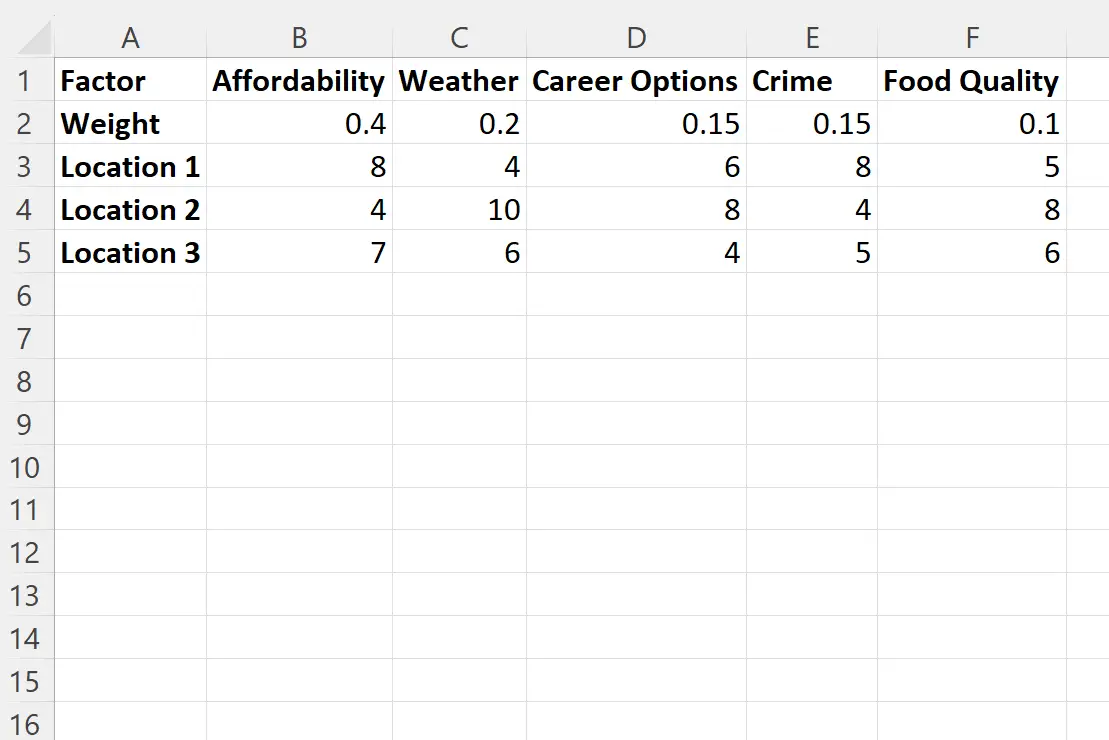
Remarque : La valeur des poids doit totaliser 1.
Ensuite, nous calculerons une moyenne pondérée pour chaque emplacement en utilisant les poids de chaque facteur et les valeurs individuelles pour chaque emplacement.
Nous allons taper la formule suivante dans la cellule G3 :
=SUMPRODUCT(B3:F3, $B$2:$F$2)
Nous pouvons ensuite cliquer et faire glisser cette formule vers les cellules restantes de la colonne G :
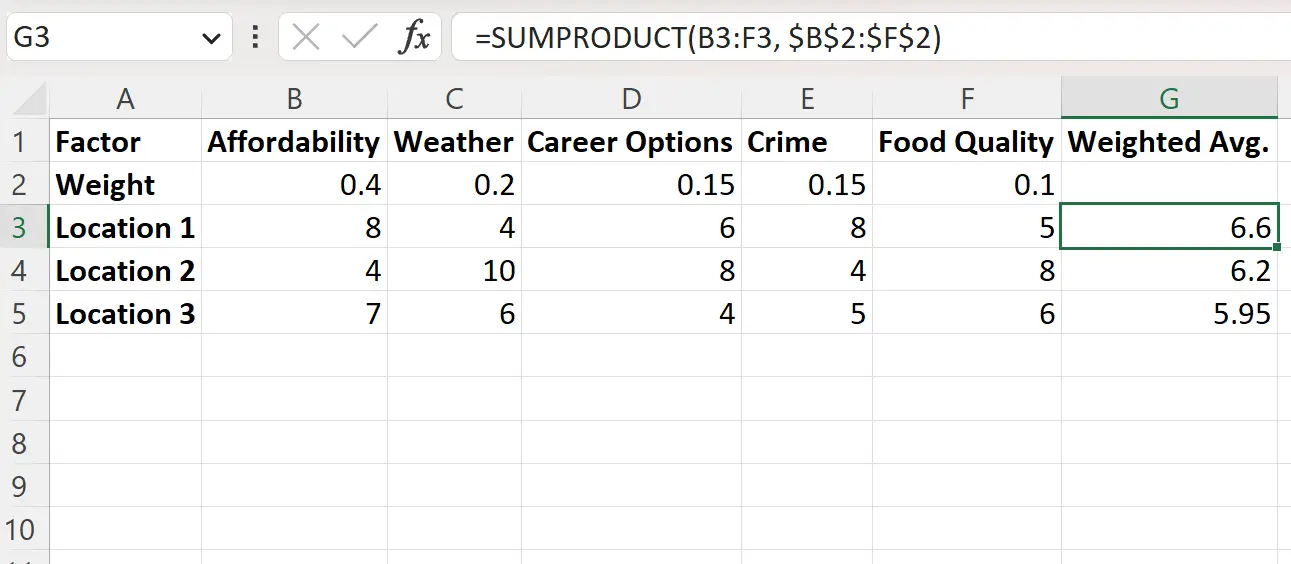
D’après les résultats, nous pouvons voir :
- L’emplacement 1 a une moyenne pondérée de 6,6 .
- L’emplacement 2 a une moyenne pondérée de 6,2 .
- L’emplacement 3 a une moyenne pondérée de 5,95 .
Sur la base de ces calculs, nous dirions que l’emplacement 1 est le meilleur emplacement global en fonction des pondérations spécifiques que nous avons utilisées pour chaque facteur.
Comment fonctionne la formule
Rappelez-vous la formule que nous avons utilisée pour calculer une moyenne pondérée pour chaque emplacement :
=SUMPRODUCT(B3:F3, $B$2:$F$2)
Cette formule fonctionne en multipliant chaque poids par chaque valeur individuelle pour chaque emplacement, puis en prenant la somme de toutes ces valeurs.
Par exemple, voici comment la formule a calculé la moyenne pondérée pour l’emplacement 1 :
Moyenne pondérée : (0,4*8) + (0,2*4) + (0,15*6) + (0,15*8) + (0,1*5) = 6,6
La moyenne pondérée pour chaque emplacement a été calculée de la même manière.
Ressources additionnelles
Les didacticiels suivants expliquent comment effectuer d’autres tâches courantes dans Excel :
Comment calculer un pourcentage pondéré dans Excel
Comment trouver des moyennes mobiles pondérées dans Excel
Comment calculer l’écart type pondéré dans Excel
